Android 7.0 dla Galaxy S6 i S6 Edge jest już dostępny. To oficjalne uaktualnienie, udostępnione przez Samsunga. Skąd je pobrać i jak zainstalować w swoim smartfonie?

Niedawno zostało udostępnione oficjalne uaktualnienie systemu do Androida Nougat dla Galaxy S7 i S7 Edge. Tym razem przyszła pora na poprzednią generację smartfonów z serii Galaxy. Modele S6 i S6 Edge również mogą zostać już oficjalnie zaktualizowane do Androida 7.0.
Aktualizacja została dopiero co udostępniona i stopniowo będzie pojawiać się w urządzeniach wszystkich użytkowników. Jeśli masz tzw. brandowane oprogramowanie (z dodatkami od swojego operatora – Orange, T-Mobile, Play, Plus), to na aktualizację przez Wi-Fi możesz poczekać dłużej. Dlatego pokazujemy dwa sposoby na pobranie i zainstalowanie aktualizacji – automatyczny przez Wi-Fi oraz ręczny (do wykonania w każdej chwili) przez program Odin.
Sposób #1 – Aktualizacja Galaxy S6 i S6 Edge do Androida 7.0 przez Wi-Fi
Pierwszym sposobem jest wykonanie aktualizacji przez Wi-Fi (OTA), zakładając, że jest już ona dostępna przez ten kanał dla twojego urządzenia (zależne w wielu przypadkach od operatora). Jest to jednak najprostszy sposób. Wystarczy włączyć Wi-Fi w telefonie i połączyć się z siecią bezprzewodową.
Następnie należy udać się do „Ustawienia > Informacje o telefonie > Pobierz aktualizację ręcznie”. Rozpocznie się wyszukiwanie aktualizacji. Jeśli uaktualnienie zostanie znalezione, to wyświetli się taki ekran, jak poniżej.
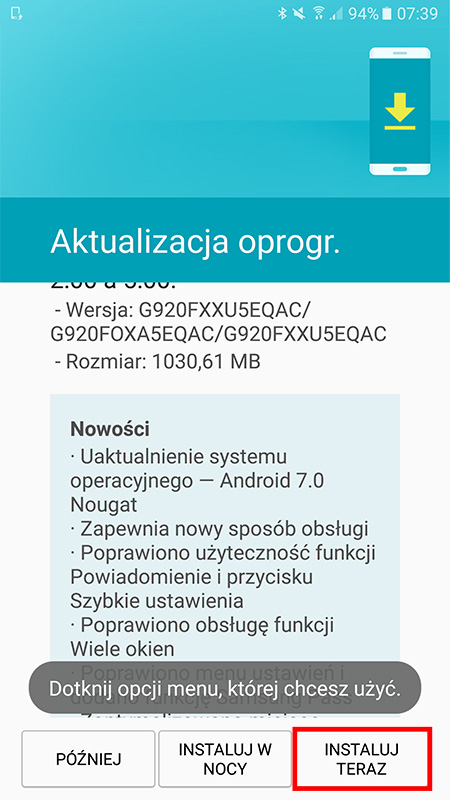
Możesz wtedy wybrać, czy chcesz zainstalować aktualizację od razu, czy później. Wybierz opcję „Instaluj teraz”, aby rozpocząć instalację. Wszystkie twoje dane zostaną zachowane, żadne aplikacje nie będą usunięte.
Sposób #2 – Ręczna aktualizacja Galaxy S6 / S6 Edge do Androida 7.0 przez Odin
Jak wspomniałem, dostępność aktualizacji u wielu użytkowników uzależniony jest od operatora. Jeśli aktualizacja nie jest jeszcze dostępna, to możesz ją pobrać ręcznie z sieci i zainstalować za pomocą programu Odin.
Wszystko wykonujesz na własną odpowiedzialność. Instrukcje i pliki z oprogramowaniem przeznaczone są dla urządzeń Galaxy S6 (model SM-G920F) i S6 Edge (model SM-G925F).
Jest to metoda bezpieczna i NIE powoduje utraty gwarancji ani nabicia flagi KNOX. Jednakże jest jedna rzecz, o której muszą pamiętać osoby z brandowanym oprogramowaniem.
Uwaga dla osób, które mają brandowane oprogramowanie, czyli dodatki od Orange, T-Mobile, Play lub Plus. Jeśli masz takie oprogramowanie, to przeczytaj poniższy fragment.
Poniższe oprogramowanie z Androidem 7.0 jest niebrandowane, czyli pozbawione wspomnianych dodatków od operatora. Wgranie niebrandowanego oprogramowania (poniższego) na urządzenie z brandowanym oprogramowaniem powoduje zmianę tzw. CSC na portugalskie (TPH). CSC to oznaczenie regionu i sprawi to, że nie będziesz otrzymywać dalszych aktualizacji przez Wi-Fi. Jeśli zechcesz w przyszłości zainstalować aktualizacje do jeszcze nowszej wersji Androida, to konieczne będzie zrobienie tego ponownie za pomocą programu Odin (czyli metodą ręczną). Jeśli zechcesz przywrócić funkcję aktualizacji przez Wi-Fi, to konieczne będzie powrócenie do brandowanego oprogramowania z CSC, które jest aktualnie aktywne. Żadna z tych operacji nie powoduje utraty gwarancji.
Aby zainstalować Androida 7.0 ręcznie, musisz pobrać program Odin, a także oprogramowanie dla Galaxy S6 lub S6 Edge.
Dobrze jest także zainstalować w komputerze oprogramowanie Samsung KIES. Co prawda nie będzie ono nam samo w sobie do niczego potrzebne, jednak jego instalacja w systemie zapewnia obecność wszystkich sterowników USB potrzebnych do prawidłowej współpracy smartfona z komputerem.
Jeśli paczka z oprogramowaniem z Androidem 7.0 została pobrana w formacie *.ZIP, to musisz rozpakować to archiwum w wybrane przez siebie miejsce. Konieczne jest uzyskanie zawartego w środku pliku z rozszerzeniem *.TAR.MD5 – to ten plik wskażemy w programie Odin w celu instalacji.
Gdy masz już plik *.TAR.MD5 z oprogramowaniem, to rozpakuj teraz program Odin, a następnie go uruchom. Upewnij się, że w zakładce „Options” NIE JEST zaznaczone pole „Re-Partition”.
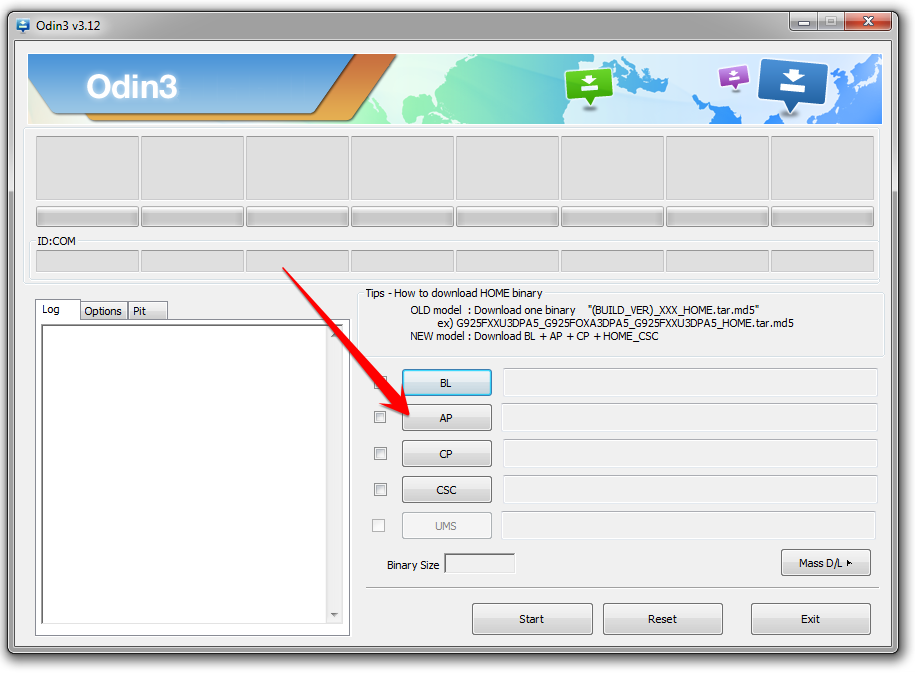
W Odinie kliknij w przycisk „AP” i wskaż plik *.TAR.MD5 z Androidem 7.0. Po wskazaniu pliku musisz podłączyć telefon do komputera w trybie Download Mode. Aby to zrobić, wyłącz całkowicie telefon za pomocą przycisku zasilania. Odczekaj chwilę i włącz go ponownie, wciskając kombinację klawiszy:
Przycisk główny (Home) + przycisk zasilania (Power) + przycisk zmniejszania głośności (Volume Down)
Trzymaj przyciski aż na ekranie pojawi się ostrzeżenie o wejściu do trybu Download Mode. Wciśnij raz przycisk zwiększenia głośności, aby wybrać opcję „Continue”. Pojawi się teraz komunikat „DOWNLOAD MODE”, co oznacza, że telefon jest uruchomiony w trybie pozwalającym instalować oprogramowanie przez Odina.
Podłącz teraz telefon do komputera kablem USB. W programie Odin, w sekcji „Log”, wyświetli się teraz informacja „Added!”, co oznacza, że komputer wykrył podłączony telefon. Możesz teraz w programie Odin kliknąć przycisk „Start”, aby rozpocząć instalację wskazanego w polu „AP” oprogramowania.
Oprogramowanie zostanie zainstalowane, a telefon automatycznie uruchomi się ponownie i włączony zostanie Android 7.0. Pierwsze uruchomienie może trochę potrwać, więc należy się uzbroić w cierpliwość.
